iPad 無法連接 WiFi 的 3 個值得信賴的修復方法
 來自 歐麗莎 / 01年2024月09日00:XNUMX
來自 歐麗莎 / 01年2024月09日00:XNUMX 為什麼我的 iPad 無法連接到 WiFi?我最喜歡的藝術家的新音樂視頻終於在一個流行的串流媒體平台上發布,但我仍然無法訪問互聯網。我沒有蜂窩數據,只有 WiFi 網路;因此,看到我的 iPad 無法連接是令人沮喪的。有人可以提出有效的修復建議嗎?先感謝您!
如今,網路已成為人們日常生活的必需品。無論是學校、工作還是休閒,幾乎所有設備現在都支援 WiFi 和蜂窩數據來存取網路。這樣,您就可以在 iPad 上舒適地完成各種任務。但是,如果您突然遇到導致裝置無法連接 WiFi 的問題(如上述情況),該怎麼辦?
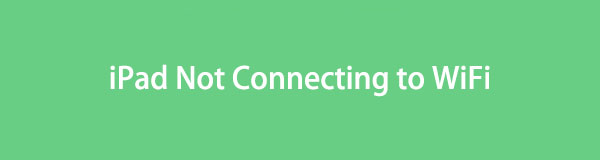
不要感到沮喪;這篇文章可以提供解決此類問題的必要程序。閱讀以下部分後,我們保證您的 iPad 將成功連接到您選擇的 WiFi 網路。會有足夠的描述來幫助您更好地理解修復程序,並且每個過程中都提供了逐步指南。

指南清單
FoneLab使您可以將iPhone / iPad / iPod從DFU模式,恢復模式,Apple徽標,耳機模式等修復到正常狀態而不會丟失數據。
- 修復禁用的iOS系統問題。
- 從禁用的iOS設備中提取數據,而不會丟失數據。
- 它是安全且易於使用的。
第 1 部分:如何透過重新啟動修復 iPad 無法連接到 WiFi 的問題
無論是在 iPad 還是 WiFi 路由器上,裝置重新啟動都是許多簡單問題的典型解決方案。這是因為重新啟動會刷新您的裝置系統,並消除可能導致 iPad 無法連接的錯誤或故障。但除了iPad之外,也建議重新啟動路由器,因為問題可能出在路由器而不是裝置。無論如何,以下將列舉兩者的重新啟動過程。這樣,您的 iPad 和路由器就會被刷新,您可以稍後再次嘗試連線。
請按照以下不嚴格的步驟進行操作 重新啟動您的 iPad 無法連接 WiFi:
重啟iPad 沒有主頁按鈕:長按 iPad 的 頂部 按鈕和其中之一 體積 同時按下按鈕,然後當顯示「關閉電源」滑桿時,將其拖曳到右側。關機後,長按 頂部 按鈕重啟設備。
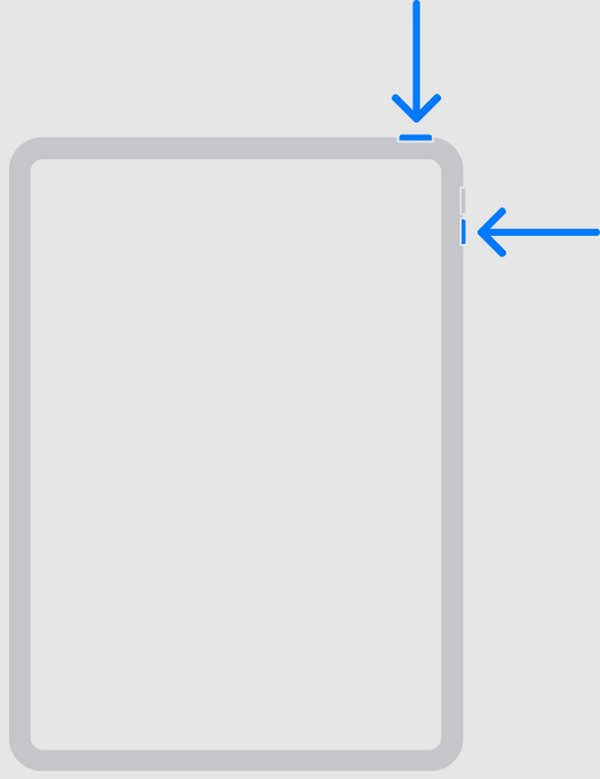
使用「首頁」按鈕重新啟動 iPad:長按 iPad 的 頂部 鍵,然後在「關閉電源」滑桿出現時向右拖曳手指。大約 30 秒後,長按同一按鈕再次開啟 iPad。
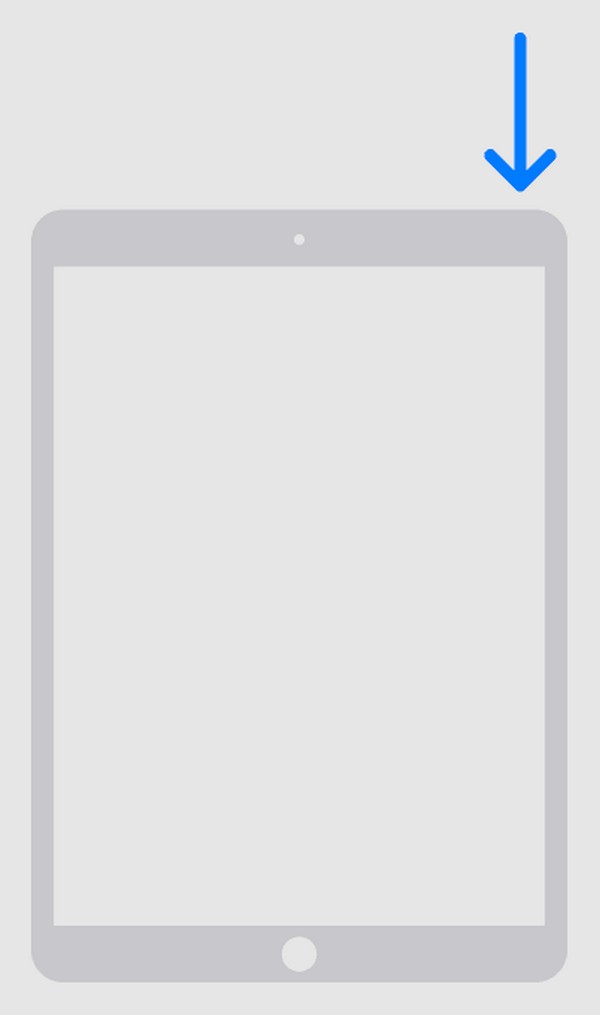
重新啟動路由器:拔下 WiFi 路由器插頭並等待至少 15 秒。然後,將其重新插入電源插座,但僅在 1-2 分鐘後打開電源。開啟後,嘗試重新連接到 WiFi 網路。

第 2 部分. 如何使用 FoneLab iOS 系統恢復修復 iPad 無法連接到 WiFi 的問題
同時, FoneLab iOS系統恢復 如果問題的原因是系統損壞,則在電腦上進行修復是解決方案。該修復工具因修復異常係統成功率高而廣受歡迎;因此,它將極大地幫助您無法連接WiFi的iPad。您只需執行幾個步驟,您的問題很快就會解決。該程式的用戶友好的功能和介面讓您更好地理解修復過程,讓一切變得更容易。
此外,FoneLab iOS系統恢復可讓您保留或刪除iPad上的資料。與其他修復工具不同,它提供高級和標準模式。如果您希望程式清除所有裝置內容,您可以選擇「進階」。但請選擇標準模式以確保它們在設備上的安全。該工具不僅可以修復無法連接到 WiFi 網路的 iPad,還可以修復無法連接到 WiFi 網路的 iPad。它也可以在其他有問題的 iOS 裝置上使用。因此,當您將來遇到更多問題時,它將進一步幫助您的設備。
FoneLab使您可以將iPhone / iPad / iPod從DFU模式,恢復模式,Apple徽標,耳機模式等修復到正常狀態而不會丟失數據。
- 修復禁用的iOS系統問題。
- 從禁用的iOS設備中提取數據,而不會丟失數據。
- 它是安全且易於使用的。
區分以下簡單說明作為修復 iPad 上 WiFi 不工作的範例: FoneLab iOS系統恢復:
步驟 1進入 FoneLab iOS System Recovery 頁面並找到它 免費下載 選項卡位於左下角。找到後,按一下它將安裝程式保存在“下載”資料夾中。然後,雙擊該文件,提示您開始安裝。它將在一分鐘內完成,因此請等待並稍後啟動該工具。
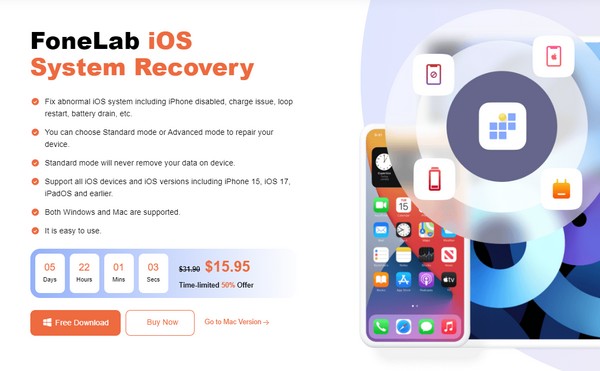
步驟 2挑 iOS系統恢復 當出現主介面立即繼續時,然後點擊 開始。看到修復類型後,選擇您喜歡的模式,並提醒您必須謹慎選擇,以防止資料遺失等不幸事件。之後,點擊 確認 下。
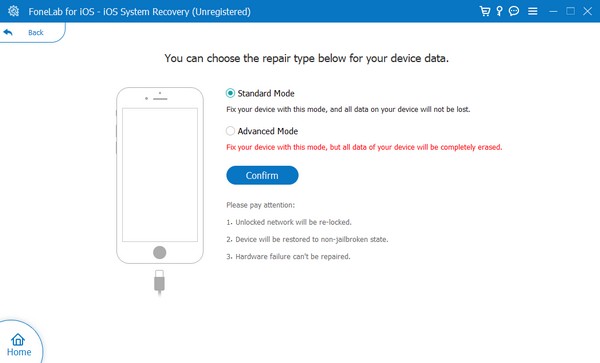
步驟 3接下來,必須將避雷線的末端連接到您的電腦和 iPad 上才能進行連接。然後,以下介面上的螢幕指南將引導您的 iPad 進入復原模式。確保遵循您的設備型號的指定說明。這樣,韌體包就會被下載並修復您的 WiFi 連線問題。
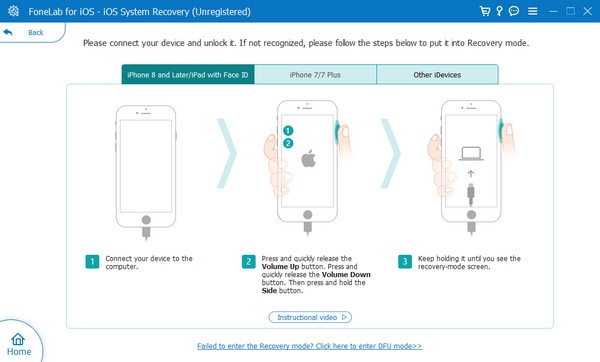
FoneLab使您可以將iPhone / iPad / iPod從DFU模式,恢復模式,Apple徽標,耳機模式等修復到正常狀態而不會丟失數據。
- 修復禁用的iOS系統問題。
- 從禁用的iOS設備中提取數據,而不會丟失數據。
- 它是安全且易於使用的。
第 3 部分:如何透過重置網路設定來修復 iPad 無法連接到 WiFi 的問題
另一方面,問題可能與您的網路設定有關。在這種情況下,您可以執行重置它的解決方案。這樣,有關您網路的所有潛在問題都將被消除,並且服務將更新。然後它將修復惡意軟體感染、配置錯誤的設定、損壞或過時的驅動程式等問題。此解決方案很簡單,特別是因為不需要安裝。您只需點擊幾個選項即可在 iPad 上導航其流程。因此,您也可以期望該過程快速且方便。
模仿下面的簡單指南,透過重置網路設定來修復無法保持 WiFi 連線的 iPad:
步驟 1顯示 設定 iPad 上的應用程式介面,然後點擊 總 選項。在接下來的螢幕選項中,選擇 轉移或重置 iPad.
步驟 2之後,點擊重置以彈出其選項。然後,找到並選擇 重置網絡設置 選擇結束該過程。
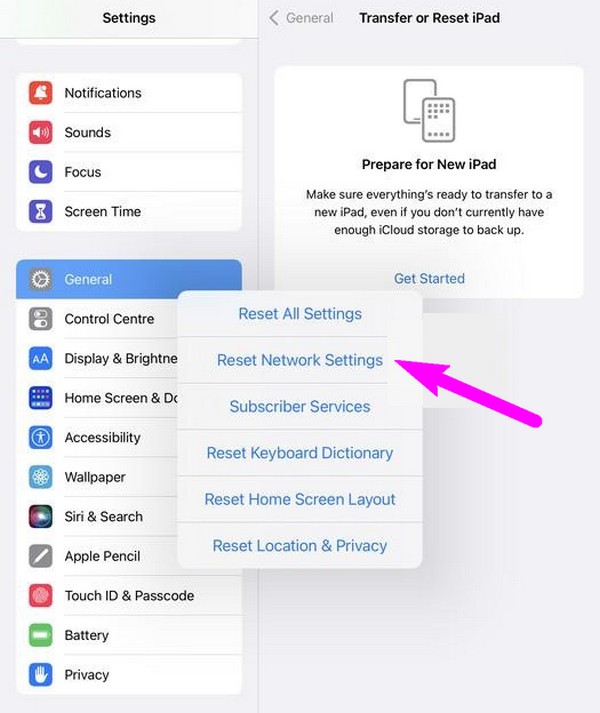
此技術是網路問題(例如 iPad 上的 WiFi)的預設解決方案之一。但如果它不起作用,請安裝上一部分中的程式(如果尚未安裝)。其高效功能可讓您解決多個設備問題,因此我們向您保證它值得信賴。
FoneLab使您可以將iPhone / iPad / iPod從DFU模式,恢復模式,Apple徽標,耳機模式等修復到正常狀態而不會丟失數據。
- 修復禁用的iOS系統問題。
- 從禁用的iOS設備中提取數據,而不會丟失數據。
- 它是安全且易於使用的。
第 4 部分. 有關如何修復 iPad 無法連接 WiFi 的常見問題解答
為什麼我的 iPad 無法連接到 WiFi,但其他裝置卻可以?
由於其他裝置可以連接到 WiFi,因此問題可能出在您的 iPad 上。一定是故障、網路問題或系統問題造成的。如果是這樣,我們建議嘗試上述方法,尤其是 FoneLab iOS系統恢復。本文中的資訊和技術可解決各種 iPad 或其他 iOS 裝置問題,因此其中有適合您的解決方案。
如何在 iPad 上重新啟動 WiFi?
進入控制台,然後點擊其圖示關閉 WiFi 功能。等待幾秒鐘,然後再次點擊其圖示即可重新啟動 WiFi。
網路是當今世界人們生活的必要組成部分。因此,如果您因為無法連接 WiFi 而難以存取它,則最推薦上述策略。
FoneLab使您可以將iPhone / iPad / iPod從DFU模式,恢復模式,Apple徽標,耳機模式等修復到正常狀態而不會丟失數據。
- 修復禁用的iOS系統問題。
- 從禁用的iOS設備中提取數據,而不會丟失數據。
- 它是安全且易於使用的。
